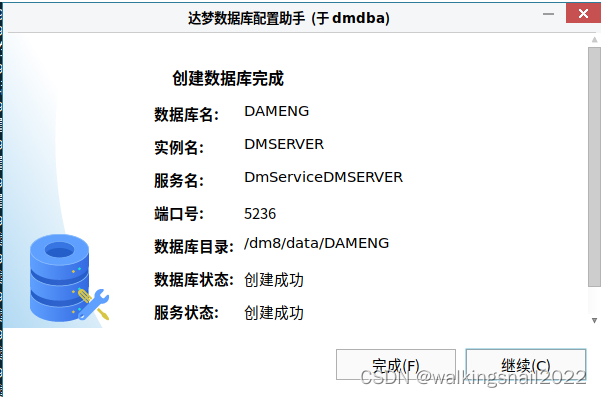
达梦数据库基础2-数据库实例(Linux)
对达梦的实例进行管理配置。
·
目录
前面完成数据库完成后,接下来我们需要创建数据库实例。我们继续使用图形工具来操作,和上一文章类似。
xhost +
echo $DISPLAY
创建实例
这里使用/dm8/tool/dbca.sh工具,启动数据库配置助手来创建数据库实例。
 好了,看到一个熟悉的界面了,这个界面和上一篇文章,安装篇中的最后出现的界面是一样的。
好了,看到一个熟悉的界面了,这个界面和上一篇文章,安装篇中的最后出现的界面是一样的。

选择创建实例,点击开始按钮。




过程基本使用默认即可,点击下一步下一步下一步……
在数据库参数初始化这里,需要注意根据实际的应用要求,对参数进行修改,比如簇大小、页大小、日志文件大小、字符集、大小写敏感等等。

在口令管理窗口,对数据库实例的各账号的密码进行设置,这里为了方便,直接勾选
“所有系统用户使用同一口令”选项,实际的生产环境,建议不要如此设置,毕竟安全会有比较大的风险。

为了便于学习,这里可以选择创建示例库,否者数据库实例创建后,将是一个空的数据库。
点击下一步后进行设置的检查,点击完成按钮,系统即开始创建实例。
在完成之前,和数据安装过程类似,也会弹出执行脚本提示,这里根据提示,将命令拷贝出来执行即可。




数据库实例创建完成。
查看进程
通过查看进程和端口,已经可以看到实例在运行。
ps -ef|grep dmserver
netstat -ntl |grep 5236
管理工具
打开/dm8/tool/manager数据库管理工具,可查看到数据库具体的实例内容。
cd /dm8/tool
./manager通过左侧的属性节点,连接到当前的数据局实例。
启动和停止
图形界面工具
使用root账号执行,/dm8/tool中的dmservice.sh,打开服务查看器。
/dm8/tool/dmservice.sh
命令工具
cd /dm8/bin
# 停止服务
./DmServiceDMSERVER stop
# 启动服务
./DmServiceDMSERVER start
更多推荐
 已为社区贡献1条内容
已为社区贡献1条内容







所有评论(0)